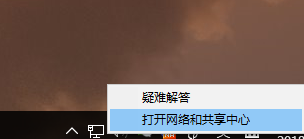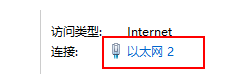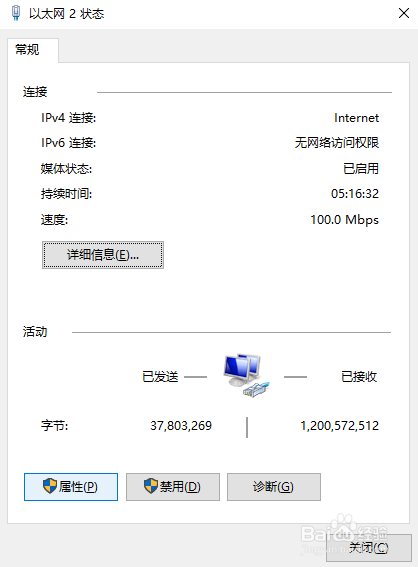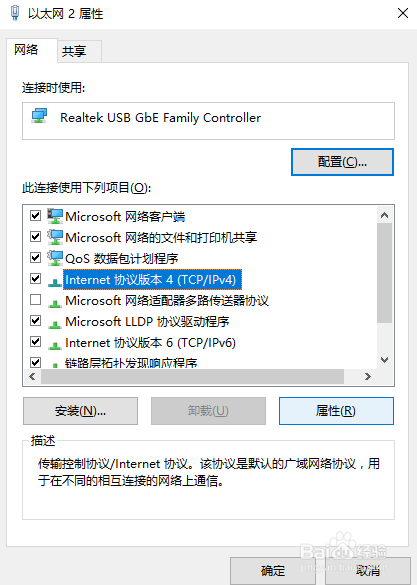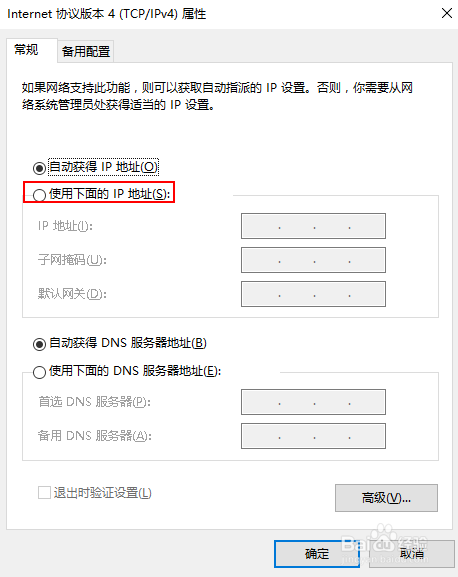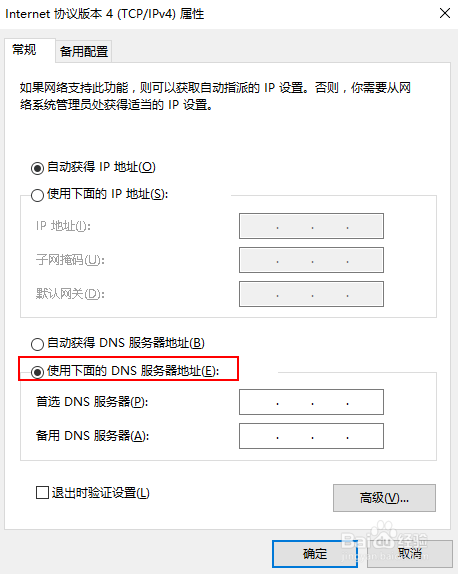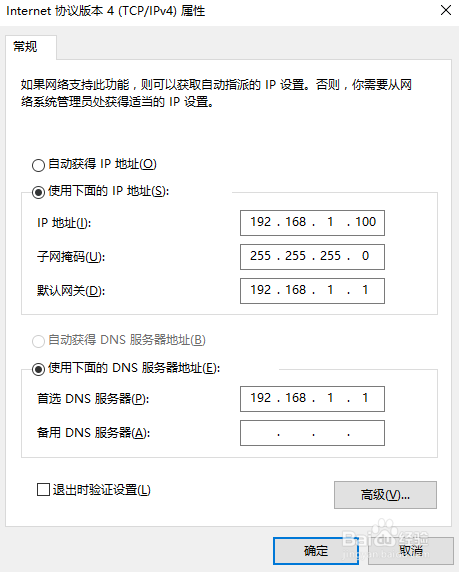windows怎么手动配置ip地址和DNS
1、在桌面的右下角,右键点击小电脑选择“打开网络和共享中心”
2、在打开的窗口中,点击“以太网”
3、有时可能会看到多个网卡选项,一定要确认修改的是哪个,WLAN是无线网卡,以太网是有线网卡
4、在弹出的窗口中,点击“详细信息”可以查看当前ip地址和DNS信息,修改ip地址,点击“属性”
5、如下图显示的,选择“Internet协议版本4”,然后再点击“属性”
6、下图中,选择“使用下面的ip地址”,下面的DNS会自动切换到“使用下面的DNS服务器地址”
7、也可以单独设置DNS,ip地址还是保持自动获取的状态,输入DNS地址即可。介绍几个常见的公共DNS地址:8.8.8.8、114.114.114.114、223.5.5.5、223.6.6.6
8、配置格式如下图所示,DNS可以配置一个,也可以配置两个,配置完成后点击确定即可
声明:本网站引用、摘录或转载内容仅供网站访问者交流或参考,不代表本站立场,如存在版权或非法内容,请联系站长删除,联系邮箱:site.kefu@qq.com。
阅读量:43
阅读量:64
阅读量:33
阅读量:28
阅读量:31